Dit gaan we maken

Deze tutorial is in pspx2 geschreven.
De Copyright van de vertalingen liggen bij:
Carin
Ik heb toestemming gekregen van
Kordas-Welt om haar lessen te
vertalen vanuit het Duits.
Wil je de originele les bekijken klik dan even
op haar banner.

Kordas, herzlichen Dank für dein Erlaubnis dass
ich deine Tutorials überzetzen darf.
Wat heb je nodig.
Het materiaal ![]()
Filter: FM Tile Tools – Blend Emboss
Filter: Border Mania

Neem de liniaal mee als aanwijzer.
1
Zet je voorgrondkleur op #fdfbfe en de
achterkleur op #382120.
Zet de voorgrondkleur nu op het volgende
verloop:
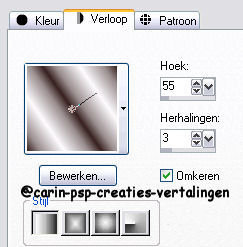
Open een nieuwe afbeelding van 750 x 500 px en
vul deze met de achtergrondkleur.
2
Lagen – nieuwe rasterlaag.
Vul de laag met de voorgrondkleur.
Lagen – masker laden/opslaan – laden van schijf:
laad het masker MD-Mask-116.
Lagenpalet – Rechtsklik op de laag - zichtbare
lagen samenvoegen.
Effecten – filter FM Tile Tools – Blend Emboss
met deze instellingen:
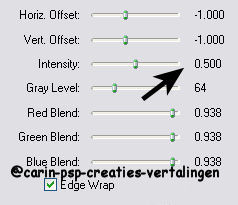
3
Lagen – nieuwe rasterlaag.
Selecties – laden van schijf – selectie @fatu1.
Vul de selectie met de achtergrondkleur.
Selecties – wijzigen – inkrimpen met 2 px.
Vul de selectie met het verloop.
Aanpassen – vervaging – gaussiaanse vervaging –
bereik 20.
Effecten – textuur effecten – lamellen met deze
instellingen:
Kleur #382120.

Effecten – 3D effecten – slagschaduw: 5 – 5 – 50
– 5 – zwart.
Herhaal de slagschaduw maar nu met verticaal en
horizontaal op (minus) -5.
Selecties – niets selecteren.
Lagen – alle zichtbare lagen samenvoegen.
4
Lagen – nieuwe rasterlaag.
Selecties – laden van schijf – laad de selectie
@fatu2.
Vul de selectie met de achtergrondkleur.
Selecties – wijzigen – inkrimpen met 1 px.
Vul de selectie met het verloop.
Effecten – slagschaduw: 5 – 5 – 50 – 5 – zwart.
Selecties – niets selecteren.
5
Activeer de tube
indienne-m60-tube-colombo.pspimage en verklein
deze naar 80%.
Lagen – nieuwe rasterlaag.
Vul de laag met het verloop.
Aanpassen – vervaging – gaussiaanse vervaging –
bereik 20.
Lagen – schikken – omlaag verplaatsen.
Activeer de laag met de tube.
Effecten – slagschaduw – met dezelfde
instellingen als in stap 3.
Afbeelding – rand toevoegen – 10 px in de
voorgrondkleur.
Afbeelding – rand toevoegen – 1 px. in de
achtergrondkleur.
Bewerken – kopiëren.
Plak nu deze afbeelding als nieuwe laag
op je grote (hoofd) afbeelding.
Effecten – slagschaduw als in stap 2.
6
Kopieer de tube esquinero.psp en schuif deze
naar de linker bovenhoek.
lagenpalet – dupliceer de laag en schuif de tube
naar de rechter benedenhoek.
Lagen – alle lagen zichtbaar samenvoegen.
Afbeelding – rand toevoegen – 1px in de
achtergrondkleur.
Afbeelding – rand toevoegen – 15 px. in de
voorgrondkleur.
Afbeelding – rand toevoegen – 1 px. in de
achtergrondkleur.
Klik met de toverstok in de lichte rand (van 15
px)
Effecten – filter border Mania – Frame #2 met de
standaardinstellingen.
Selecties – niets selecteren.
Nu nog je naam of watermerk plaatsen en klaar is
je afbeelding.
Ik hoop dat je het een leuke les vond.
Vertaald-Duits-Nederlands-@Carin
15-09-10
*******************************************************************************************
@Carin-psp-creaties.
De originele lessen behoren tot
Kordas.
Laat de
bestandsnamen en watermerken van de makers van de tubes intact.
***Respecteer elkaars werk***